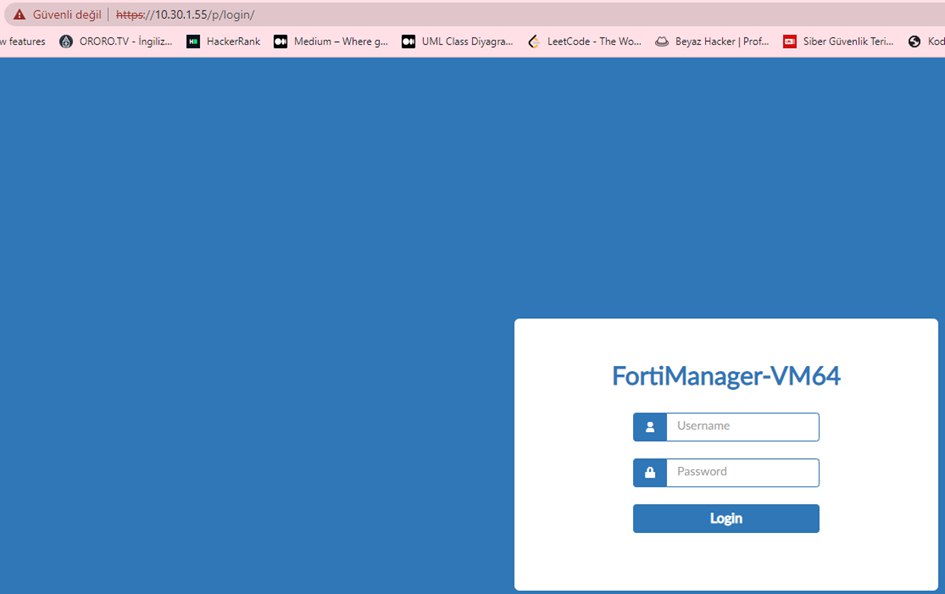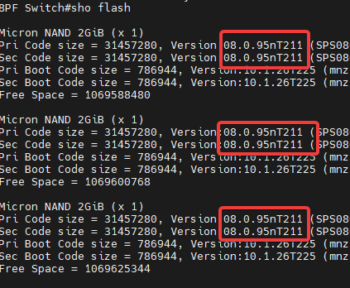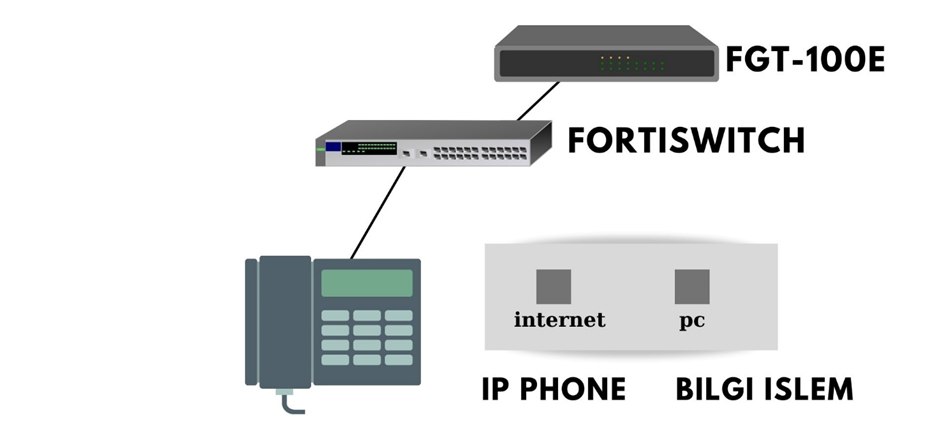ESXI Sunucu üzerinde bir Windows Server kurulacaktır. Üzerine Active Directory yapısı oluşturulacaktır. Bu adımları gerçekleştirmek için internette yeterince doküman bulunmaktadır.
Labımızda bulunan Vlanlar için IP dağıtma işlemini sunucu üzerinde yapılandırdığımız DHCP Server yapacaktır. Bu yüzden işlemlerimize bu adımla başlayacağız.
DHCP Role Configuration
DHCP Server olarak yapılandıracağımız sunucuya tanımlayacağımız IP adresi statik olarak verilmelidir. Yapıda VLAN 100 Windows Server için ayrılmıştır. Tüm cihazlar için gateway Fortigate 100E olarak belirlendiği için 10.10.100.1 IP’si Fortigate üzerinde tanımlanan default gateway olmak üzere sunucuya 10.10.100.2 IP’si statik olarak tanımlanmıştır.

Gerekli işlemleri yaptıktan sonra Server Manager açılır.
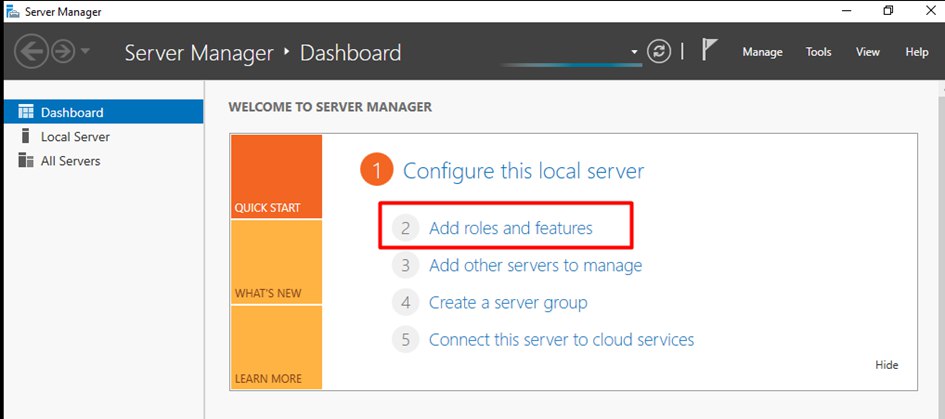
Add roles and features menüsüne girilir.
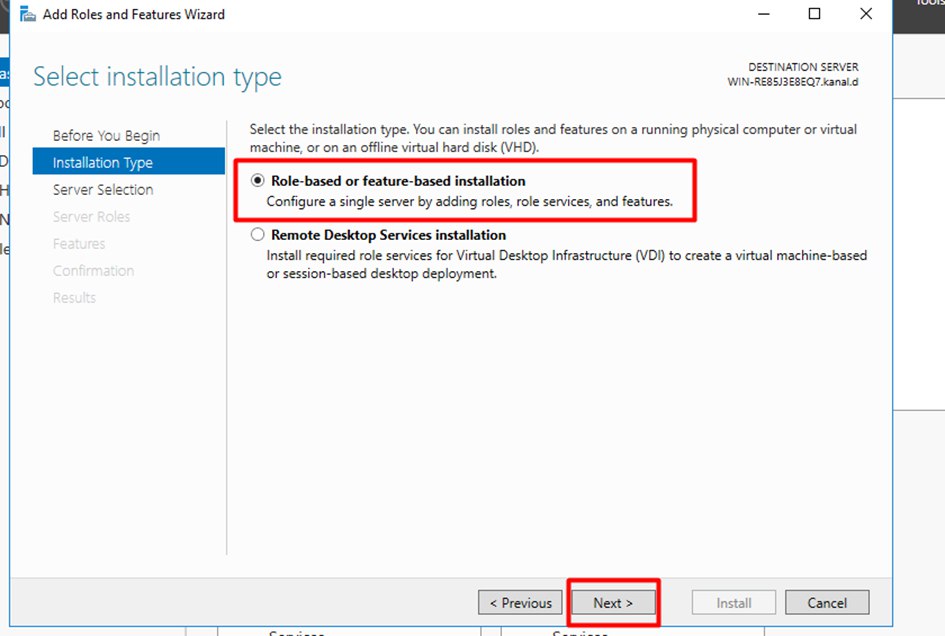
Gelen ekranda Role-based or featue-based installation seçeneği işaretlenir. Next ile bir sonraki adıma geçilir.
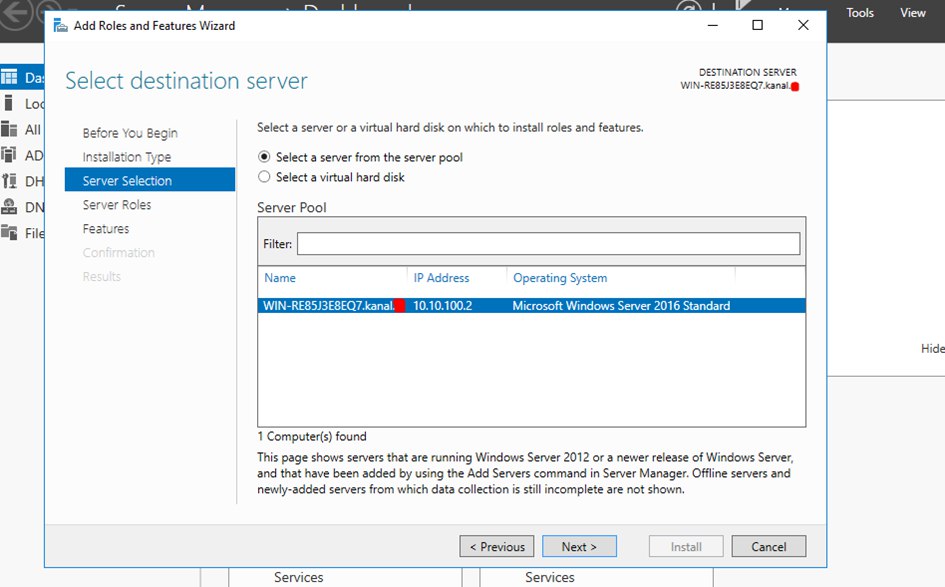
Hangi server üzerinde DHCP Server yapılandırılacağı seçilir. Next ile ilerlenir.
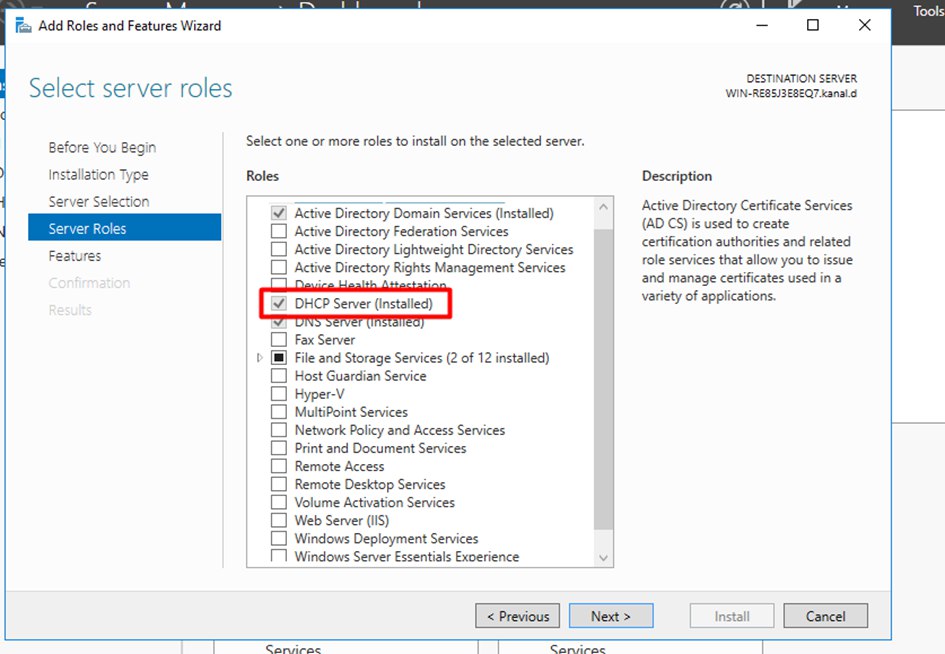
DHCP Server işaretlenir ve next ile devam edilir.

Select Features ekranında herhangi bir seçenek aktif edilmesi gerekmemektedir. Varsayılanlarda bırakıp Install butonu ile kurulum başlatılır.
Daha sonra gelecek ekranlarda da next ve ınstall butonları kullanılarak dhcp server kurulumu tamamlanır. Close ile çıkılır.

Tools sekmesi altında DHCP seçeneği seçilir.
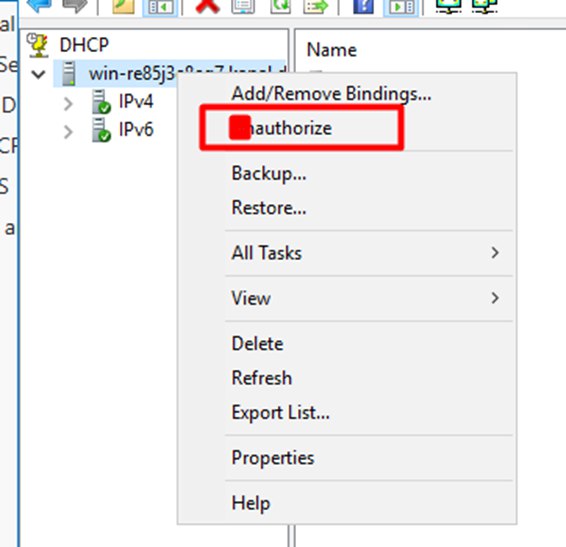
Gelen ekranda domain name’e sağ tıklayıp authorize seçeneğini seçiyoruz. IPv4 ve IPv6 için DHCP yapılandırma seçenekleri sunulur. Bu lab için IPv4 scopelar oluşturulacaktır.
IPv4 üzerine sağ tıklayarak New Scope seçeneğini seçiyorum.

Scope Wizard ekranı ile karşılaşılır. Bu ekranda oluşturulacak scope’a bir isim atanır. Örneğin teknik birim için yapılandırılıyorsa Teknik_Scope, insan kaynakları için yapılandırılıyorsa IK_Scope olarak yapılandırılabilir.
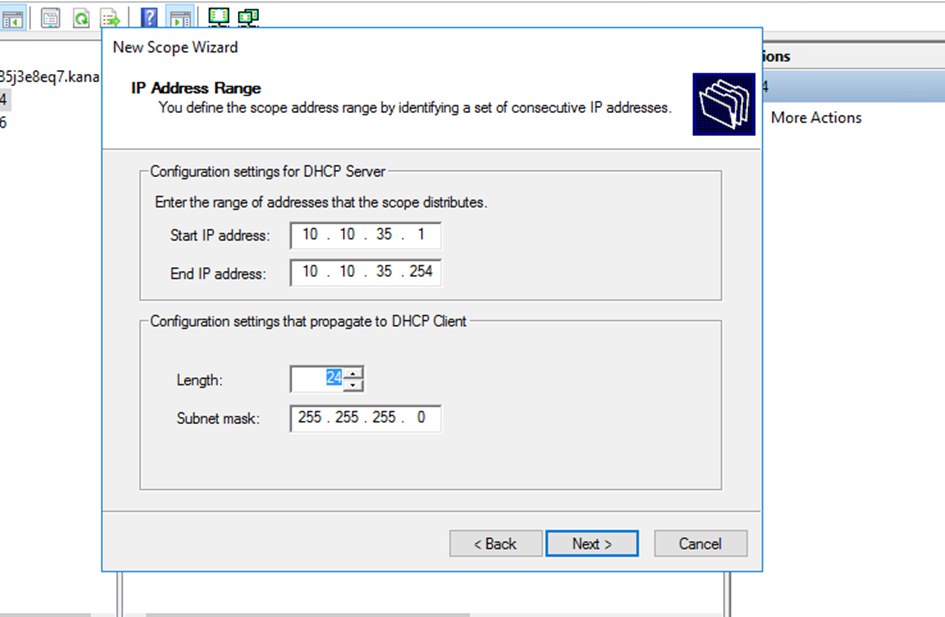
Bir sonraki adımda hangi aralıkta ıp adresi dağıtacağı yapılandırılır.
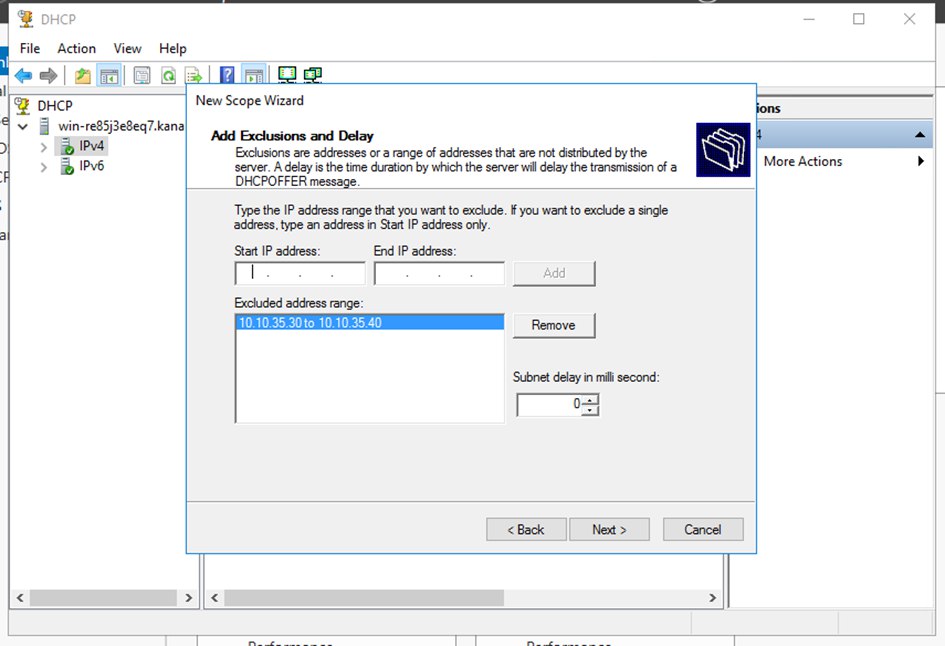
Add Exclusions and Delay ekranında dağıtılması istenmeyen IP adres aralığı girilir. Ben örnek için 10.10.35.30 ile 10.10.35.40 aralığını dağıtmaması için yapılandırdım.

Lease Duration ekranından; atanan IP değerinin client’a kaç gün kiralanacağı belirlenir.
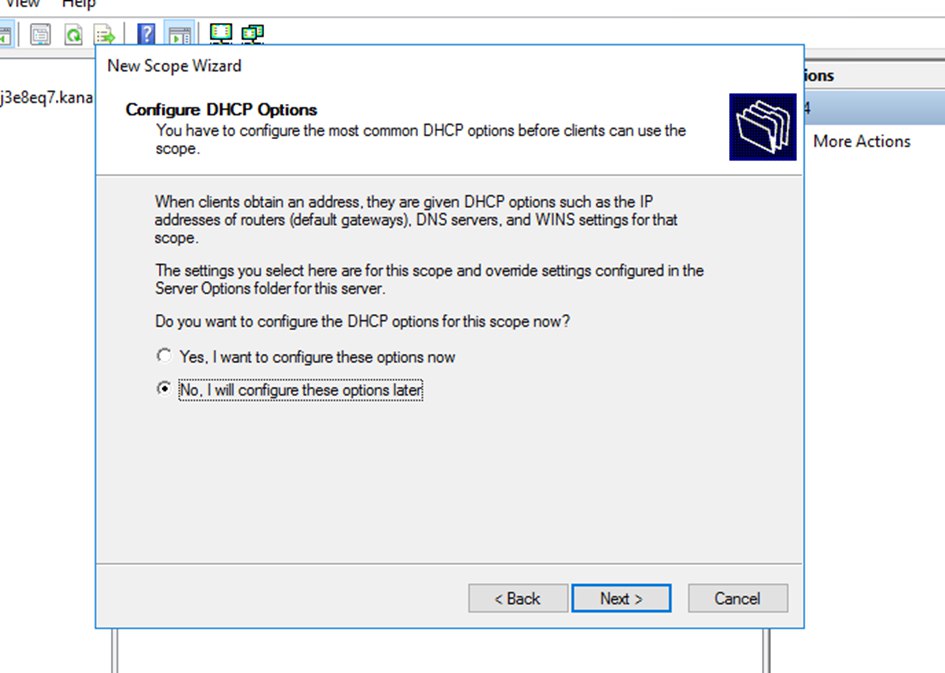
Configure DHCP Options ekranından, scope ile ilgili ayarların hemen mi, daha sonra yapılandırılmasının istendiği soruluyor. Biz daha sonra yapılandıracağımız için No, I will configure these options later seçeneği ile devam ediyoruz.
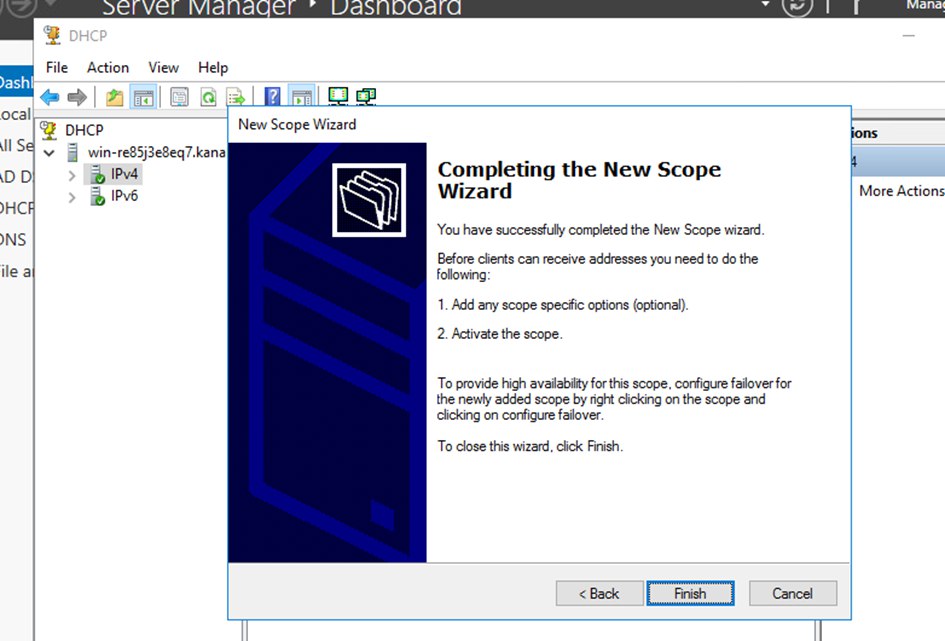
Scope yapılandırma işlemini sonlandırıyoruz.
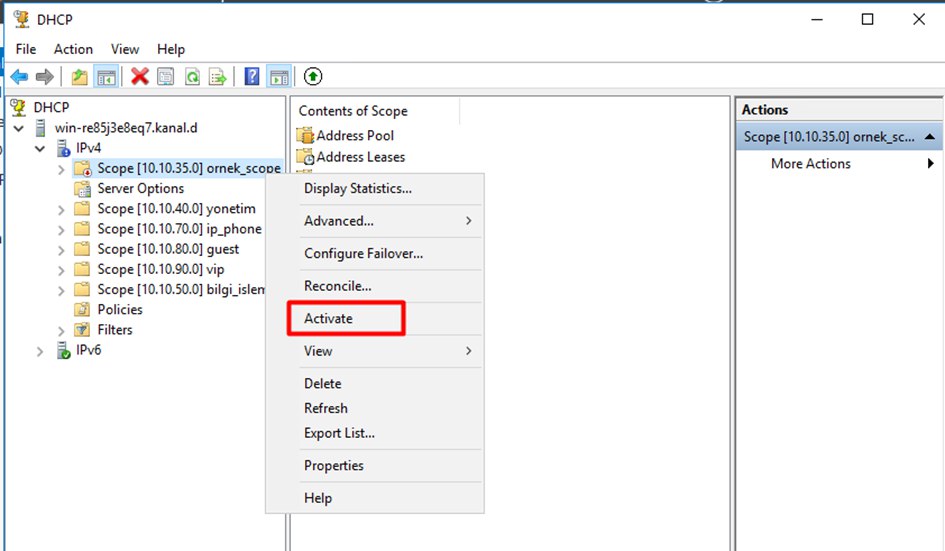
Oluşturulan Scope’u aktif ediyoruz.

Oluşturulan Scope’un alt menüsü olan Scope Optionsa sağ tıklayarak Configure Options seçilir.
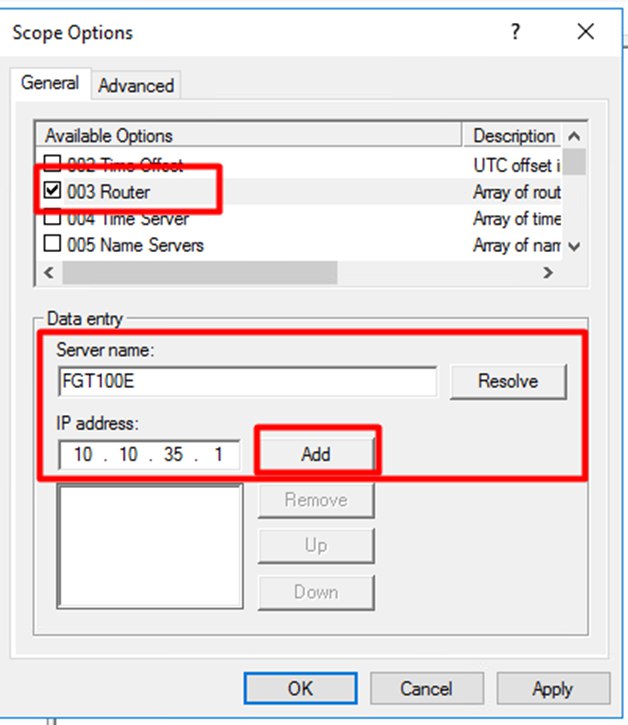
Gateway yapılandırması için router seçilir ve gateway ıp’si girilir.
Apply ile DHCP yapılandırma işlemi tamamlanmış olur. Bu yapılandırmadan sonra Relay olarak DHCP Server IP’si girilebilir.

Yapımızda kullanacağımız DHCP Scope’ları bu ekranda görüntülenmektedir.